弌棃崅擖椡夋柺
![]() 奣梫
奣梫
僨僀儕乕偺弌棃崅悢検傗廇嬈恖堳丒廇嬈帪娫摍傪擖椡偡傞偲偲傕偵丄岺応偺廂巟傗慹棙傪妋擣偟偨傝丄弌棃崅擔曬傪報嶞偟偨傝偡傞夋柺偱偡丅
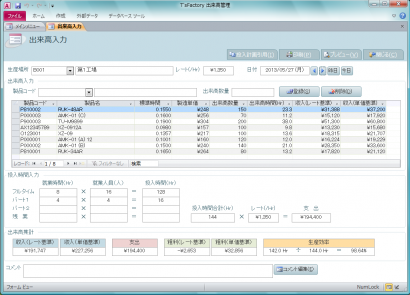
![]() 憖嶌庤弴
憖嶌庤弴
- 傑偢丄夋柺偺嵍忋偵偁傞乽惗嶻応強乿傪堦棗偐傜慖戰偟傑偡丅慖戰偡傞偲丄乽惗嶻応強儅僗僞乿偵搊榐偝傟偰偄傞偦偺惗嶻応強柤偲儗乕僩(Hr)偑昞帵偝傟傑偡丅側偍偙偙偱偼丄乽惗嶻応強儅僗僞乿夋柺偺愭摢偵搊榐偝傟偰偄傞惗嶻応強偑弶婜昞帵偝傟傑偡丅
- 摨偠偔夋柺忋晹偵偁傞乽擔晅乿乮惗嶻偟偨擔乯傪擖椡偟傑偡丅偙偙偱偼崱擔偺擔晅偑弶婜昞帵偝傟傑偡偑丄昁梫偵墳偠偰彂偒姺偊傑偡丅
- 擔晅偺愗傝懼偊偵偮偄偰偼丄[<(慜擔傊)]丒[>(梻擔傊)]丒[嶐擔]丒[崱擔]偺奺儃僞儞傪僋儕僢僋偡傞偙偲偱丄奩摉偡傞擔晅偵慺憗偔曄峏偡傞偙偲偑偱偒傑偡丅
- 擔晅偺擖椡曽朄偵偼師偺傛偆側傕偺偑偁傝傑偡丅傑偨擖椡棑塃偵昞帵偝傟傞傾僀僐儞傪僋儕僢僋偡傞偙偲偱僇儗儞僟夋柺偐傜慖戰偡傞偙偲傕偱偒傑偡丅
- 2013/09/01
- 2013/9/1
- 2013-9-1
- 13/09/01
- 13/9/1
- 9/1 乮擭傪徣棯偟偨応崌丄帺摦揑偵尰嵼擔晅偺擭偑巊傢傟傑偡乯
- 9-1 乮擭傪徣棯偟偨応崌丄帺摦揑偵尰嵼擔晅偺擭偑巊傢傟傑偡乯
- 2013擭9寧1擔
- H25/9/1 乮暯惉偼乽H乿丄徍榓偼乽S乿丄戝惓偼乽T乿丄柧帯偼乽M乿乯
- H25-9-1
- 捠忢偼乽惗嶻応強乿偲乽擔晅乿傪巜掕偟偨傜師偵偦傟偵娭偡傞弌棃崅幚愌摍傪怴婯偵擖椡偟偰偄偒傑偡偑丄夁嫀偺擔晅傪巜掕偟偨偲偒側偳丄偡偱偵偦偺惗嶻応強偲擔晅偵娭偡傞僨乕僞偑搊榐偝傟偰偄傞応崌偵偼丄偦偺僨乕僞偑偦偺壓偺夋柺偵昞帵偝傟傑偡丅偟偨偑偭偰丄夁嫀偺擔晅傗懠偺惗嶻応強偺僨乕僞傪尒偨傝曇廤偟偨傝偟偨偄応崌偵偼丄偙偺夋柺忋晹偱乽惗嶻応強乿偲乽擔晅乿傪愗傝懼偊傑偡丅
- 弌棃崅幚愌傪怴婯偵擖椡偡傞嵺偼丄傑偢乽弌棃崅擖椡乿棑傛傝弴斣偵僨乕僞偺擖椡傪恑傔偰偄偒傑偡丅偙偺棑偱偼丄偦傟偧傟偺僨乕僞傪擖椡偡傞偨傃偵Enter僉乕傪墴偟偰偔偩偝偄丅偦傟偵傛偭偰僇乕僜儖偑師偺擖椡棑偵弴斣偵堏摦偟傑偡丅
- 惢昳僐乕僪
傑偢丄幚嵺偵惗嶻偺峴傢傟偨乽惢昳僐乕僪乿傪堦棗偐傜慖戰傑偨偼捈愙擖椡偟傑偡丅偙偙偵偼乽惢昳儅僗僞乿夋柺偱擖椡偝傟偨惢昳偑慖戰巿偲偟偰堦棗昞帵偝傟傑偡丅傕偟昁梫側惢昳偑昞帵偝傟側偄応崌偵偼丄乽惢昳儅僗僞乿夋柺偵栠偭偰偦偺搊榐傪峴偭偰偔偩偝偄丅
- 弌棃崅悢検
惗嶻偟偨惢昳偺乽悢検乿傪捈愙擖椡偟傑偡丅
- 惢昳僐乕僪
- 乽弌棃崅悢検乿傪擖椡偟偰Enter僉乕傪墴偡偲丄僼僅乕僇僗偑[搊榐]儃僞儞忋偵堏摦偟傑偡丅偦偺傑傑Enter僉乕傪墴偟偰偔偩偝偄丅
- 妋擣儊僢僙乕僕偑昞帵偝傟傑偡偺偱丄[偼偄]儃僞儞傪僋儕僢僋偟偰偔偩偝偄乮偁傞偄偼偦偺傑傑Enter僉乕偱傕壜乯丅偦傟偵傛偭偰丄擖椡偟偨僨乕僞偑曐懚偝傟傞偲偲傕偵丄僇乕僜儖偑乽惢昳僐乕僪乿棑偵堏摦偟丄師偺弌棃崅幚愌傪擖椡偟巒傔傞偙偲偑偱偒傑偡丅
傑偨偦傟偲摨帪偵丄搊榐偝傟偨僨乕僞偼偄偔偮偐偺廤寁僨乕僞偲偲傕偵偦偺壓偺堦棗昞偵捛壛昞帵偝傟傑偡丅
- 忋婰偺憖嶌傪孞傝曉偟丄摉擔偺偡傋偰偺惢昳偺弌棃崅幚愌傪擖椡偟傑偡丅
- 傕偟丄擖椡偟偨僨乕僞偵岆傝側偳偑偁偭偨応崌偵偼丄堦棗昞忋偱曇廤偡傞偙偲偑偱偒傑偡丅曇廤偟偨偄崁栚傪儅僂僗偱僋儕僢僋偡傞側偳偟偰丄僨乕僞傪夵傔偰慖戰偁傞偄偼捈愙擖椡偟偰偔偩偝偄丅
- 堦棗昞偵昞帵偝傟偰偄傞婛懚僨乕僞偵偮偄偰偼丄[嶍彍]儃僞儞傪巊偆側偳丄儗僐乕僪扨埵偱僨乕僞傪嶍彍偡傞偙偲傕偱偒傑偡丅捛壛偼昞偺忋偺擖椡棑偐傜偺傒壜擻偱偡丅
- 師偵丄乽搳擖帪娫擖椡乿棑偱偦偺擔偺惗嶻偵梫偟偨廇嬈帪娫偵娭偡傞僨乕僞傪擖椡偟傑偡丅
- 廇嬈帪娫(Hr)
侾擔偺嬑懹忋偺廇嬈帪娫傪擖椡偟傑偡丅僼儖僞僀儉偵偮偄偰偼乽8(Hr)乿偑弶婜昞帵偝傟偰偄傑偡偑丄昁梫偵墳偠偰曄峏偟偨傝丄僷乕僩僞僀儉傗巆嬈偵偮偄偰偼揔媂擖椡傪峴偄傑偡丅
- 廇嬈恖堳(恖)
偦傟偧傟偺廇嬈帪娫偱嬑柋偟偨恖悢傪擖椡偟傑偡丅
- 儗乕僩(Hr)
乽惗嶻応強儅僗僞乿偵搊榐偝傟偰偄傞丄偦偺惗嶻応強偺儗乕僩偑弶婜昞帵偝傟偰偄傑偡丅傕偟昁梫偱偁傟偽偦偺擔偦偺擔偱彂偒姺偊傞偙偲傕偱偒傑偡丅
- 婎杮揑偵擖椡偡傞偺偼乽廇嬈帪娫(Hr)乿偲乽廇嬈恖堳(恖)乿偩偗偱偡偑丄偦傟傜偼僼儖僞僀儉傗僷乕僩丄巆嬈摍傪暘偗偰擖椡偡傞偙偲傕偱偒傑偡丅
- 僼儖僞僀儉丒僷乕僩侾丒僷乕僩俀丒巆嬈偺暘偗曽偵偮偄偰偼摿偵堄枴偼偁傝傑偣傫丅偦傟偧傟廇嬈帪娫偑堎側傞偨傔丄寁嶼偺曋媂忋暘偗偰偄傑偡丅
- 偦傟偧傟偑擖椡偝傟傞偲丄嬑柋宍懺偛偲偺乽搳擖帪娫(Hr)乿傗丄乽搳擖帪娫崌寁(Hr)乿丒乽巟弌乿偑帺摦揑偵寁嶼偝傟傑偡丅
- 廇嬈帪娫(Hr)
- 弌棃崅傗搳擖帪娫摍傪擖椡偡傞偲丄乽弌棃崅廤寁乿棑偵奺庬偺廤寁抣偑昞帵偝傟傑偡偺偱丄偦傟傜傪妋擣偟傑偡丅
- 擖椡撪梕傗廤寁寢壥傪妋擣屻丄[報嶞]儃僞儞傪僋儕僢僋偡傞側偳偟偰丄乽弌棃崅擔曬乿傪弌椡偟傑偡丅
側偍丄偦傟偵愭棫偪丄擔曬偵婰嵹偡傞偦偺惗嶻応強丒擔晅偵娭偡傞僐儊儞僩傪擖椡偡傞偙偲偑偱偒傑偡丅偦傟偵偼丄僐儊儞僩棑偺塃偵偁傞[僐儊儞僩曇廤]儃僞儞傪僋儕僢僋偟傑偡丅壓恾偺傛偆側僟僀傾儘僌偑昞帵偝傟傑偡偺偱丄偦偙偱擖椡傪峴偄傑偡丅

![]() 弌棃崅廤寁偺奺巜昗偵偮偄偰
弌棃崅廤寁偺奺巜昗偵偮偄偰
杮傾僾儕働乕僔儑儞偱偼丄師偺傛偆側峫偊曽丒寁嶼幃偱奺巜昗抣偺寁嶼傪峴偭偰偄傑偡丅
- 廂擖乮儗乕僩婎弨乯
嚁乮奺惢昳偺昗弨帪娫 亊 弌棃崅悢検乯 亊 偦偺惗嶻応強偺儗乕僩
仸惗嶻応強偛偲偺儗乕僩乮帪娫扨壙乯傪儀乕僗偵寁嶼
- 廂擖乮扨壙婎弨乯
嚁乮奺惢昳偺惢憿扨壙 亊 弌棃崅悢検乯
仸惢昳偛偲偺惢憿偵學傞尨壙傪儀乕僗偵寁嶼丄偨偩偟乽惢憿扨壙亖壛岺旓乿偲偄偆傛偆偵斖埻傪尷掕偟丄乽惢憿扨壙亖儗乕僩亊昗弨帪娫乿偲偟偰偄傞応崌偵偼丄儗乕僩婎弨偲摨偠抣偲側傝傑偡
- 巟弌
嚁乮廇嬈帪娫 亊 廇嬈恖堳乯 亊 偦偺惗嶻応強偺儗乕僩
- 慹棙乮儗乕僩婎弨乯
廂擖乮儗乕僩婎弨乯 亅 巟弌
- 慹棙乮扨壙婎弨乯
廂擖乮扨壙婎弨乯 亅 巟弌
- 惗嶻岠棪
嚁乮奺惢昳偺昗弨帪娫 亊 弌棃崅悢検乯 亐 搳擖帪娫崌寁 偺僷乕僙儞僩
仸乽嚁乮奺惢昳偺昗弨帪娫 亊 弌棃崅悢検乯乿亖乽弌棃崅帪娫崌寁乿
![]() 奺儃僞儞偺婡擻
奺儃僞儞偺婡擻
| 搳擖寁夋堷梡 | 弌棃崅幚愌偺擖椡偵偍偄偰偼丄忋弎偺傛偆偵侾惢昳偛偲偵擖椡偟偰偄偔偙偲傕偱偒傑偡偑丄偁傜偐偠傔乽搳擖寁夋乿夋柺偱惗嶻偺梊掕偑搊榐偝傟偰偄傞応崌偵偼丄偦傟傪堷梡偡傞偙偲偱丄傛傝娙扨偵僨乕僞擖椡偡傞偙偲偑偱偒傑偡丅
|
|---|---|
| 報嶞 | 尰嵼夋柺昞帵偝傟偰偄傞惗嶻応強丒擔晅偺乽弌棃崅擔曬乿傪報嶞偟傑偡丅 |
| 僾儗價儏乕 | 尰嵼夋柺昞帵偝傟偰偄傞惗嶻応強丒擔晅偺乽弌棃崅擔曬乿傪夋柺忋偱僾儗價儏乕偟傑偡丅 |
| 暵偠傞 | 偙偺夋柺傪暵偠偰丄乽儊僀儞儊僯儏乕乿夋柺偵栠傝傑偡丅 |
